Restartování prohlížeče Google Chrome není úplně složité, ale pokud k jeho opětovnému spuštění použijete ovládací prvky okna prohlížeče a zkratku, vyžaduje to několik kliknutí.
Pokud máte otevřených více oken prohlížeče Chrome, bude to o něco složitější, protože je musíte buď úplně zavřít, abyste mohli restartovat, nebo sloučit okna a zavřít poslední.
Restart může být docela užitečný, například když si všimnete, že využití paměti Chrome znovu prošlo střechou, nebo když se kladivo zastaví na disku nebo používá mnoho cyklů CPU, aniž by došlo k něčemu, co by to způsobilo.
chrome: // restart

Nejrychlejší možností restartování prohlížeče Chrome je chrome: // restart. Interní adresa URL je jednou z mnoha adres URL Chrome, které Google Chrome podporuje.
Stačí zadat do adresního řádku prohlížeče chrome: // restart a stiskem klávesy Enter necháte Chrome zavřít všechna otevřená okna prohlížeče a po ukončení všech procesů prohlížeče Chrome je znovu otevřít.
Tip : Chcete-li Chrome spustit rychleji, můžete nainstalovat toto šikovné líné načítání rozšíření tím, že ponecháte většinu karet při startu uvolněné.
I když je to docela užitečné již samo o sobě, můžete to ještě urychlit přidáním chrome: // restart do záložek Chrome.
Hlavním účinkem je, že automatické dokončování jej automaticky vyzvedne, takže k restartování prohlížeče Chrome nemusíte zadávat celý příkaz. I když to historie prohlížení navrhuje také, jakmile začnete psát, smazání historie prohlížení návrh odstraní.
Chrome restartujte záložku
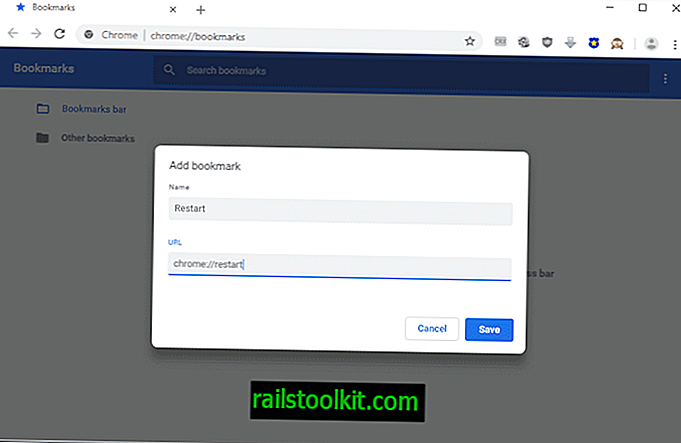
Nezapomeňte, že nelze přidat záložku zadáním příkazu chrome: // restart, protože po provedení příkazu se nenačte žádná stránka.
Chrome se okamžitě restartuje; to znamená, že musíte přidat záložku do správce záložek.
- Stisknutím klávesy Cltr-Shift-O otevřete Správce záložek Chrome.
- Klikněte na ikonu nabídky az nabídky, která se otevře, vyberte Přidat novou záložku.
- Zadejte libovolný název a jako adresu URL použijte chrome: // restart.
- Zvolte Uložit, chcete-li novou záložku uložit do úložiště záložek v prohlížeči.
Můžete zadat první písmena přiřazeného jména nebo adresy URL záložek, abyste Chrome mohli zobrazit v adresním řádku prohlížeče. Odtud je to jen otázka toho, zda chcete Chrome restartovat.
Tuto záložku byste mohli posunout na panel nástrojů záložek prohlížeče Chrome; užitečné, pokud je zobrazujete po celou dobu a máte trochu místa pro novou záložku restartování.
Uživatelé prohlížeče Chrome si mohou místo toho stáhnout jedno z četných rozšíření pro restart prohlížeče. I když to není opravdu nutné, někteří uživatelé mohou mít rádi, že rozšíření umístí ikonu na hlavní panel nástrojů Chrome, odkud je v některých situacích přístupný ještě rychleji.
Firefox
A Firefox? Firefox podporuje panel nástrojů pro vývojáře, který podporuje příkaz restartování. Mozilla ji však plánuje v prohlížeči Firefox 62 odstranit. Uživatelé Firefoxu se mohou načíst o: profily a kliknutím na tlačítko restartu zobrazené na stránce restartujte prohlížeč.













